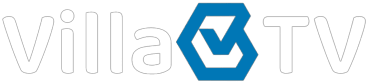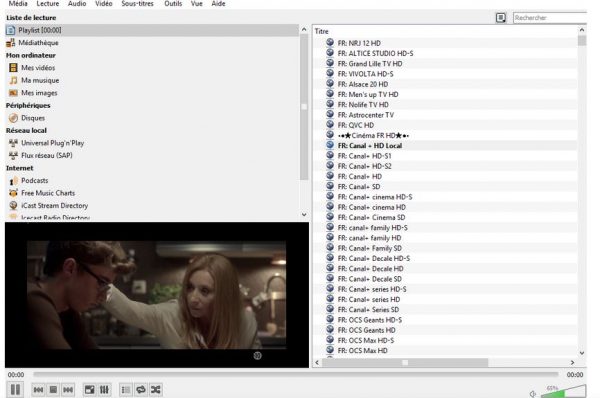SETUP GUIDE

SMART TV ( Samsung & LG )
Du vil modtage identifikatorerne for dit iptv-abonnement via e-mail i denne formular, hvilket vil gøre det nemmere for dig at konfigurere dem på applikationen:
Navn: Smart iptv
User: XXXXX
Password: YYYYYY
URL : http://exemple.com:8789
Smart iPTV-abonnementsopsætningsskærm på appen:

klik på Tilføj bruger
Konfigurer NET IPTV-applikationen :
Bare gå til din enheds butik , søg efter appen, download den og installer den.
Efter installationen vises en meddelelse på startskærmen, der beder dig om at gå til applikationens officielle websted for at aktivere applikationen.
MAC-adressen, som er identifikatoren for din enhed, den vil blive brugt til at aktivere applikationen.

Gå derefter til ansøgningsstedet på følgende adresse: https://www.netiptv.eu/
NB: Ansøgningen kan betales (ca. 5 eller 6 €). Du kan teste det i en uge, og så skal du betale for at bruge det.
ansøgningswebstedet: https://www.netiptv.eu/Payment

- Indtast din enheds MAC-adresse, som du skrev ned tidligere.
- Tjek, at jeg ikke er en robot, og svar på sikkerhedsspørgsmålet
- Indsæt adressen på den afspilningsliste, du har modtaget fra din IPTV-udbyder
- Klik på Tilføj liste.
- Gå nu tilbage til dit Android TV eller din enhed
- Vent et øjeblik på, at din udbyders afspilningsliste indlæses
Hvordan konfigureres Flix IPTV?
Vi viser dig nu, hvordan du opsætter dit abonnement på Flix IPTV-appen ved hjælp af dit m3u-link.
1. Når programmet er installeret, skal du starte det, så dets mac-adresse vises på skærmen.
Hvis du ikke har skrevet mac-adressen ned, kan du finde den ved at gå til venstre menu, navigere til Indstillinger og i næste menu scrolle ned til Brugerkonto.
2. Gå til linket: https://flixiptv.eu/mylist
3. Udfyld de ønskede oplysninger, mac-adressen og dit m3u-link og klik derefter på Send.
4. Det sidste trin er at genstarte appen eller opdatere listen i Indstillinger > Rediger afspilningsliste. Der vises et vindue, der beder dig om at genindlæse listen, klik på OK.
Hvordan aktiverer man Flix IPTV?
NB: Flix IPTV er ligesom andre applikationer til Smart TV (SET IPTV, NET IPTV, Smart STB, …) det tilbyder 7 dages gratis prøveperiode, derefter skal du betale 7,99 EUR for at aktivere det for livet på en enkelt enhed eller TV.
Her er linket til aktiveringssiden: https://flixiptv.eu/activation

ANDROID (PHONE/TABLET/BOX)
1 klik på login med ny brugerkonto

2
User: XXXXX
Password: YYYYYY
URL : http://exemple.com:8789

klik på tilmeld dig
1 klik på login med xtream Codes API

2
Navn: Smart iptv
Username : XXXXX
Password : YYYYYY
URL : http://exemple.com:8789

klik på Tilføj profil

1 URL : http://exemple.com:8789
Username : XXXXX
Password : YYYYYY
klik på Log ind

ANDOIRD BOX / MAG “ALL MODELS”
IPTV Smartres
Du vil modtage identifikatorerne for dit iptv-abonnement via e-mail i denne formular, hvilket vil gøre det nemmere for dig at konfigurere dem på applikationen :
Navn: Smart iptv
User: XXXXX
Password: YYYYYY
URL : http://exemple.com:8789

klik på Tilføj bruger
 MYTV Online 3
MYTV Online 3- Hvad du skal give din tjenesteudbyder: MAC - ID that starts with 00:1E:B8
- ID'et vises i menu Content Manager > Content Sources > Add Portal
- Det er også angivet på etiketten, der er limet på bagsiden af æsken
- Hvad vil du modtage fra din tjenesteudbyder: Portal URL .
for eksempel " http://YourProvidersPortalURL.com/c " - MYTVOnline 3 > Indholdskilder > Tilføj en portal > angiv URL'en ovenfor i det tilsvarende felt > Angiv ikke et brugernavn eller en adgangskode > Login
- Det er muligt at ændre ID'et ved hjælp af menuen Avancerede indstillinger, men dette anbefales kun til avancerede brugere.
 MYTV Online 2
MYTV Online 2- Hvad du skal give din tjenesteudbyder: MAC - ID that starts with 00:1A...

Når udbyderen beder om en MAC-adresse, skal du give dem MAC IDwhich starts with 00:1A.
ID'et kan ses på klistermærket i bunden af enheden eller på portalens login-skærm
- Portal name : iptv
- Portal URL : Hvad vil du modtage fra din tjenesteudbyder: Portal URL .
for eksempel " http://YourProvidersPortalURL.com/c "
Gå til: Indstillinger—> Systemindstillinger —> Servere—>Portaler
Set Portal 1: IPTV Shop
Set Portal 1 URL ( see your E-mail )
Indstil Portal 2-navn leave this empty tilføj kun dette, hvis du bestiller det andet abonnement
Indstil portal 2 URL leave this empty tilføj kun dette, hvis du bestiller det andet abonnement
Gem alt
Genstart enheden
Når boksen er genstartet, skal du vente, indtil tv-skærmen viser kanalerne.
Hvis du står over for problemer, bedes du kontakte vores supportteam på WhatsApp, og de vil hjælpe dig med at indstille abonnementet i din APP.

OTHER DEVICE/APP
1: Fra startskærmen på din enhed skal du holde markøren over indstillingen Find.

2. Klik på Søg.

3. Søg efter og vælg Downloader.

4. Vælg Downloader-appen.

5. Klik på Download.

6. Når appen er færdig med at installere, klik på Åbn.

7. Vend tilbage til startskærmen og åbn Indstillinger.

8. Klik på My Fire TV.

9. Vælg Udviklerindstillinger.

10. Klik på Installer ukendte apps.

11. Find Downloader-appen, og klik på den.

12. Dette vil aktivere Ukendte kilder for Downloader-appen. Dette vil aktivere sideindlæsning på din enhed.

13. Start Downloader.

14. Klik på Tillad.

15. Klik på OK.

16. Indtast følgende URL nøjagtigt som vist her: https://www.iptvsmarters.com/smarters.apk
og klik på Gå.

17. Vent på, at filen downloades.

18. Klik på Installer.

19. Klik på Udført.

20. Åbn IPTV smarters og vælg derefter Log ind med Xtream codes api.
21. Indtast de loginoplysninger, som vi sendte dig via Whatsapp eller e-mail eller chat
TIL TIVIMATE
1. Indtast følgende webadresse nøjagtigt som vist her: https://tivimates.com/tiviapk
og klik på Gå.

2. Vent på, at filen downloades.

Vent på, at filoverførslen er færdig
3. Klik på Installer og når installationen er fuldført. Du kan åbne appen.
4. Klik på "Add Playlist" vælg derefter "Xtream codes“
5. Indtast de loginoplysninger, som vi sendte dig via Whatsapp eller e-mail eller chat
 MYTV Online 3
MYTV Online 3- Hvad du skal give din tjenesteudbyder: MAC - ID that starts with 00:1E:B8
- ID'et vises i menu Content Manager > Content Sources > Add Portal
- Det er også angivet på etiketten, der er limet på bagsiden af æsken
- Hvad vil du modtage fra din tjenesteudbyder: Portal URL .
for eksempel " http://YourProvidersPortalURL.com/c " - MYTVOnline 3 > Indholdskilder > Tilføj en portal > angiv URL'en ovenfor i det tilsvarende felt > Angiv ikke et brugernavn eller en adgangskode > Login
- Det er muligt at ændre ID'et ved hjælp af menuen Avancerede indstillinger, men dette anbefales kun til avancerede brugere.
 MYTV Online 2
MYTV Online 2- Hvad du skal give din tjenesteudbyder: MAC - ID that starts with 00:1A...

Når udbyderen beder om en MAC-adresse, skal du give dem MAC IDwhich starts with 00:1A.
ID'et kan ses på klistermærket i bunden af enheden eller på portalens login-skærm
- Portal name : iptv
- Portal URL : Hvad vil du modtage fra din tjenesteudbyder: Portal URL .
for eksempel " http://YourProvidersPortalURL.com/c "
Step 1: Begin by downloading and installing VLC media player on your device.
- Launch VLC on your pc, if you don't have VLC you can download it here: VLC
Step 2: Click on the Media option located at the top of the VLC player.

Step 3: Tap the network stream in the Media page.
Step 4: Enter IPTV Provider URL .
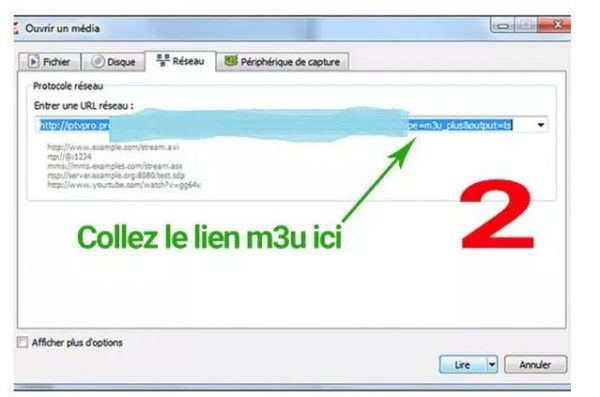
Step 5: Wait for the channels to be loaded on the device and click on your favorite channels to stream them.